
Windows Error 2 – это распространенная ошибка, которая может возникнуть при попытке загрузить Java VM на компьютере под управлением операционной системы Windows. Эта ошибка может вызвать недостаточно памяти или проблемы с установкой/обновлением Java VM.
К счастью, существует несколько способов исправить эту ошибку и снова начать использовать Java VM на вашем компьютере. В этой статье мы рассмотрим несколько возможных решений, которые помогут вам устранить проблему Windows Error 2.
Первым шагом в решении этой проблемы является проверка доступной памяти на вашем компьютере. Недостаточное количество памяти может быть одной из причин возникновения ошибки Windows Error 2. Убедитесь, что у вас достаточно свободного места на жестком диске и временно отключите ненужные программы или процессы, чтобы освободить ресурсы.
- Ошибки Windows Error 2 Java VM: как исправить
- Что такое Windows Error 2 Java VM
- Симптомы ошибки Windows Error 2 Java VM
- Причины возникновения ошибки Windows Error 2 Java VM
- Как исправить ошибку Windows Error 2 Java VM
- Метод 1: Установите последнюю версию Java VM
- Метод 2: Проверьте пути к файлам Java VM в системном реестре
- Метод 3: Проверьте наличие конфликтующих программ и файлов
Ошибки Windows Error 2 Java VM: как исправить
Большинство пользователей компьютеров, работающих на операционной системе Windows, в определенный момент сталкиваются с ошибкой Windows Error 2 при загрузке Java VM. Эта ошибка может возникать по разным причинам, включая некорректную установку Java, конфликтующие версии Java, поврежденные файлы Java и т. д. Но не стоит паниковать! В этой статье мы рассмотрим несколько способов исправления ошибки Windows Error 2 Java VM.
1. Переустановка Java: одним из самых простых способов исправить ошибку Windows Error 2 Java VM является переустановка самой Java. Для этого:
- Посетите официальный сайт Java и загрузите последнюю версию с официальной страницы загрузки.
- Установите загруженный файл, следуя указаниям инсталлятора.
- Перезагрузите компьютер и проверьте, исправилась ли ошибка.
Если эта процедура не помогла, перейдите к следующему способу.
2. Редактирование пути к Java в переменных среды: иногда ошибка Windows Error 2 Java VM может быть вызвана неправильной конфигурацией переменных среды. Чтобы исправить это, выполните следующие действия:
- Нажмите клавишу Win + R, чтобы открыть «Выполнить».
- Введите «sysdm.cpl» и нажмите Enter. Это откроет «Свойства системы».
- Перейдите на вкладку «Дополнительно» и нажмите на кнопку «Переменные среды».
- Найдите переменную «Path» в списке системных переменных и нажмите кнопку «Изменить».
- Убедитесь, что путь к Java присутствует в списке значений переменной «Path». Если пути нет, добавьте его, указав путь к папке с установленной Java.
- Нажмите «ОК» для сохранения изменений.
- Перезагрузите компьютер и проверьте, исправилась ли ошибка.
Если эта процедура не решает проблему, попробуйте следующий способ.
3. Удаление старых версий Java: иногда ошибка Windows Error 2 Java VM возникает из-за конфликта между разными версиями Java. Чтобы исправить это, удалите все старые версии Java с вашего компьютера:
- Откройте «Панель управления» и перейдите в раздел «Программы и компоненты».
- Найдите все установленные версии Java в списке программ и удалите их одну за другой.
- Перезагрузите компьютер и установите последнюю версию Java, как описано выше.
- Проверьте, исправилась ли ошибка.
Если ни один из этих способов не помог исправить ошибку Windows Error 2 Java VM, возможно, проблема более серьезная и требует обращения к специалисту или службе поддержки Java.
Заключение: ошибка Windows Error 2 Java VM может быть вызвана разными причинами, но, как правило, ее можно исправить с помощью переустановки Java, редактирования переменных среды или удаления старых версий Java. Если эти методы не привели к успеху, обратитесь к профессионалам.
Что такое Windows Error 2 Java VM
Ошибка «Windows Error 2» возникает, когда система не может найти или загрузить требуемую версию Java VM, которая необходима для запуска программы. Это может быть связано с различными причинами, такими как неправильные пути к Java VM, поврежденные или устаревшие файлы Java, проблемы с реестром Windows и другие.
Windows Error 2 Java VM часто возникает, когда существует конфликт или несовместимость между установленными на компьютере версиями Java-программ. Также это может быть вызвано неполадками в рабочей среде Java или настройками системы.
Для решения проблемы «Windows Error 2 Java VM» необходимо предпринять ряд действий, таких как проверка наличия правильной версии Java VM, обновление Java до последней доступной версии, переустановка Java и выполнение других диагностических действий.
Важно: Перед внесением изменений в систему, рекомендуется создать резервную копию системы или обратиться за помощью к специалистам, особенно если вы не уверены в своих навыках работы с компьютером.
Симптомы ошибки Windows Error 2 Java VM
Ошибка Windows Error 2 Java VM может проявляться в виде различных симптомов, которые могут помочь определить источник проблемы. Вот некоторые из наиболее распространенных симптомов, связанных с этой ошибкой:
1. Появление сообщения об ошибке. Когда происходит ошибка Windows Error 2 Java VM, пользователь может увидеть сообщение об ошибке на экране. В этом сообщении может содержаться информация о причине ошибки или о способе ее исправления.
2. Проблемы с запуском программы. Ошибка Windows Error 2 Java VM может привести к тому, что программа, требующая работу Java VM, не запускается или не работает должным образом. Это может быть произвольное или постоянное поведение программы.
3. Замедление или зависание системы. В некоторых случаях ошибка Windows Error 2 Java VM может вызывать замедление работы операционной системы или ее зависание. Может возникать задержка при открытии программ или при выполнении определенных действий.
4. Сбои в работе других программ. При возникновении ошибки Windows Error 2 Java VM, она может отрицательно отразиться на работе других программ, которые также используют Java VM. Это может проявляться в виде вылетов или появления сообщений об ошибках.
5. Невозможность установки или обновления Java. Если в системе произошла ошибка Windows Error 2 Java VM, это может привести к тому, что пользователь не сможет установить или обновить Java на своем компьютере.
Необходимо учитывать, что симптомы ошибки Windows Error 2 Java VM могут варьироваться в зависимости от конкретной ситуации. Если вы столкнулись с этой ошибкой, рекомендуется обратиться к специалисту или поискать решение проблемы в Интернете.
Причины возникновения ошибки Windows Error 2 Java VM

Ошибку Windows Error 2 при загрузке Java VM можно встретить по разным причинам. Вот некоторые из них:
1. Отсутствие или повреждение Java Runtime Environment (JRE)
Ошибка Windows Error 2 может возникнуть, если у вас отсутствует JRE на вашем компьютере или если установленная версия JRE повреждена. JRE — это программное обеспечение, необходимое для запуска программ на языке Java. Убедитесь, что у вас установлена последняя версия JRE и что она работает корректно.
2. Пути к файлам Java некорректно настроены
Если пути к файлам Java некорректно настроены, система может не найти необходимые файлы для запуска Java. Убедитесь, что пути к файлам Java установлены правильно и что они указывают на существующие файлы.
3. Проблемы с реестром Windows
Ошибка Windows Error 2 может также свидетельствовать о проблемах с реестром Windows. Реестр — это база данных, в которой хранятся настройки и информация о программном обеспечении на компьютере. Если реестр содержит ошибки или повреждения, это может привести к возникновению ошибок при загрузке Java VM. Попробуйте исправить проблемы с реестром, используя специальные программы для чистки и восстановления реестра.
4. Вирусы или вредоносное ПО
Наличие вирусов или вредоносного программного обеспечения на компьютере может привести к ошибке Windows Error 2 при загрузке Java VM. Это может происходить из-за повреждений файлов Java или из-за блокировок, наложенных вредоносным ПО. Убедитесь, что ваш компьютер защищен от вредоносных программ, регулярно проверяйте систему на наличие вирусов и используйте антивирусные программы для очистки компьютера.
5. Конфликт с другими программами
Иногда ошибка Windows Error 2 может возникать из-за конфликта с другими программами или сервисами на вашем компьютере. Некоторые программы могут использовать свои собственные версии Java VM, что может вызвать конфликт с установленными на компьютере версиями Java VM. Попробуйте проверить конфликты между программами и установленными версиями Java VM и, если необходимо, удалите или обновите другие программы.
Устранение ошибки Windows Error 2 Java VM может потребовать нескольких шагов, включая переустановку Java, проверку и исправление проблем с реестром и антивирусное сканирование компьютера. Если проблема сохраняется, обратитесь за помощью к специалисту.
Как исправить ошибку Windows Error 2 Java VM
Windows Error 2 встречается при попытке загрузки Java VM и может быть вызван различными причинами. Эта ошибка указывает на то, что система не может найти указанный файл Java VM или не может его загрузить.
Чтобы исправить эту ошибку, вам понадобится выполнить несколько шагов:
- Проверьте версию Java: Проверьте, установлена ли на вашем компьютере правильная версия Java VM. Если у вас установлена неправильная версия, вам нужно будет удалить ее и установить правильную версию.
- Установите Java VM снова: Если у вас нет установленной Java VM или она повреждена, вам необходимо переустановить ее. Следуйте инструкциям по установке, предоставленным на официальном сайте Java.
- Проверьте переменные среды: Проверьте переменные среды вашей системы, чтобы убедиться, что путь к Java VM указан правильно. Переменные среды могут быть найдены в настройках системы.
- Перезагрузите компьютер: После внесения изменений перезагрузите компьютер, чтобы убедиться, что изменения вступили в силу. Попробуйте снова выполнить действие, вызывающее ошибку.
Если указанные выше шаги не решают проблему, возможно, вам понадобится обратиться за помощью к специалисту.
Ошибку Windows Error 2 Java VM можно исправить, следуя этим шагам и проверив, что Java VM правильно установлена и настроена на вашем компьютере.
Метод 1: Установите последнюю версию Java VM
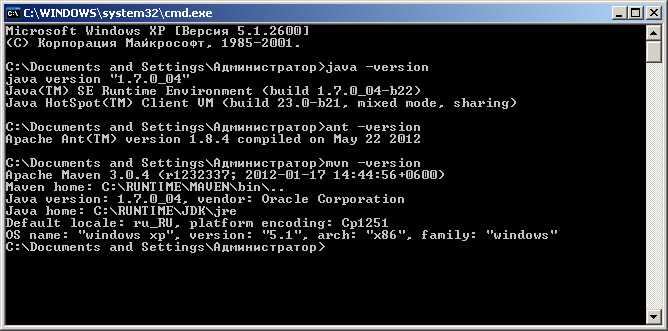
Ниже приведены шаги, которые следует выполнить для установки последней версии Java VM и исправления данной ошибки:
- Перейдите на официальный веб-сайт Oracle, разработчика Java VM.
- На главной странице найдите раздел загрузок и нажмите на кнопку «Скачать Java».
- На странице загрузок выберите версию Java VM, соответствующую вашей операционной системе (32-битная или 64-битная).
- Нажмите на ссылку для скачивания и сохраните установочный файл на вашем компьютере.
- Запустите установочный файл Java VM и следуйте инструкциям по установке. Во время установки убедитесь, что выбраны все необходимые компоненты, такие как Java Runtime Environment (JRE).
- После завершения установки перезагрузите компьютер.
После перезагрузки ваш компьютер должен успешно загрузить Java VM, и ошибка «Windows Error 2 произошла при загрузке Java VM» больше не должна появляться.
Если данное решение не помогло исправить ошибку, попробуйте использовать другие методы, описанные в нашей статье.
Метод 2: Проверьте пути к файлам Java VM в системном реестре
Если проблема с загрузкой Java VM возникает на вашем компьютере, вы можете проверить пути к файлам Java VM в системном реестре. Это может помочь исправить ошибку Windows Error 2.
Для проверки путей к файлам Java VM в системном реестре выполните следующие шаги:
- Откройте редактор реестра. Для этого нажмите комбинацию клавиш Win + R, введите «regedit» и нажмите Enter.
- Раскройте ветку HKEY_LOCAL_MACHINE, затем SOFTWARE, затем JavaSoft и наконец Java Runtime Environment.
- Проверьте, что в ветке Java Runtime Environment есть пункт CurrentVersion. Если он отсутствует, создайте его, щелкнув правой кнопкой мыши на папке Java Runtime Environment и выбрав «Создать» -> «Строковое значение». Введите «CurrentVersion» в качестве имени.
- Зайдите в пункт CurrentVersion и проверьте, что у него указана актуальная версия Java VM. Если значение устарело, измените его на актуальную версию. Для этого щелкните правой кнопкой мыши на пункте CurrentVersion и выберите «Изменить». Введите актуальную версию в качестве значения.
После того как вы проверили и изменели пути к файлам Java VM в системном реестре, перезагрузите компьютер и попробуйте снова запустить приложение, которое вызывает ошибку Windows Error 2. В большинстве случаев это помогает исправить ошибку и запустить Java VM без проблем.
Метод 3: Проверьте наличие конфликтующих программ и файлов
Если у вас по-прежнему возникает ошибка «Windows Error 2 произошла при загрузке Java VM», есть вероятность, что это связано с конфликтующими программами или файлами на вашем компьютере. Чтобы исправить эту проблему, вам необходимо проверить наличие таких конфликтов и удалить их.
Для этого выполните следующие шаги:
- Откройте меню Пуск и выберите «Панель управления».
- В разделе «Программы» выберите «Удаление программ».
- Пролистайте список программ и найдите любые программы, связанные с Java или схожие программы, которые могут вызывать конфликты.
- Щелкните правой кнопкой мыши на программе и выберите «Удалить» или «Изменить/Удалить».
- Следуйте инструкциям на экране, чтобы завершить процесс удаления программы.
- Повторите эти шаги для всех конфликтующих программ и файлов, которые вы обнаружите.
После удаления конфликтующих программ и файлов перезагрузите компьютер и проверьте, исправилась ли ошибка. Если проблема остается, переходите к следующему методу.

